Den raskeste måten å fikse dette på er å kjøre feilsøkingsprogrammet for aktivering
- Windows-aktiveringsfeilen 0xc004f200 kan være forårsaket av en feil OS-oppdatering.
- En enkel, men sikker løsning på dette problemet er å kjøre feilsøkingsprogrammet for Windows Activation.
- En annen utmerket løsning du kan prøve er å avinstallere den defekte oppdateringen og starte PC-en på nytt.

En av de mest merkelige feilene brukere av Microsoft Windows mottar er 0xc004f200 Windows, ikke en ekte feil.
Jeg sier rart fordi det dukker opp selv når du bruker en gyldig Windows aktiveringsnøkkel. Det er mer interessant at Windows kunne ha vist at det er aktivert hele tiden og fungerer sømløst, bare for å hevde at det mangler en ekte aktivering brått.
Det som følger er pågående problemer, inkludert at operativsystemet deaktiverer noen funksjoner. Og igjen, xc004f200-komplikasjonene er ikke begrenset til Windows og vil noen ganger dukke opp når overføre Microsoft Office til nye PC-er.
Vel, ikke bekymre deg hvis dette problemet har konfrontert deg, siden vi har utarbeidet sikre løsninger på dette problemet, slik vi gjorde for
Windows 10 aktiveringsfeilkode 0xc004f211.Men før vi diskuterer dem, la oss se hva som utløser 0xC004F200-advarselen (ikke ekte).
Hva forårsaker feil 0xc004f200?
De fleste brukere har støtt på dette problemet etter en oppdatering. For andre er det når du installerer Office-programvare på nye PC-er eller etter en maskinvareoppgradering.
Nå skyldes ikke problemet feilkonfigurasjon av programvaren, men snarere på grunn av Microsofts lisensieringsordninger.
For eksempel MSDN-nøkkelen eller TechNet produktnøkler kan bli blokkert hvis de brukes i andre maskiner siden de er ment å brukes av en enkelt person.
Men du kan være heldig og klare å bruke den en stund før systemet registrerer. Lykken din tar slutt med et systemskifte, for eksempel etter installerer Windows på nytt.
Igjen, til tross for at brukere er klar over de strenge Microsoft-lisensvilkårene, gir noen brukere fortsatt bort produktnøkler ulovlig eller videreselger dem på auksjonssider. Microsoft oppdager vanligvis når en slik nøkkel har blitt installert i en annen maskin og svartelister den, og forhindrer videre bruk.
Så kort fortalt kommer feilen fra Microsoft som tror at programvaren din er piratkopiert og skjer med til og med brukere som har installert ekte programmer.
Hvordan fikser jeg feilkode 0xc004f200?
Her er våre anbefalte måter å bli kvitt denne utfordringen på.
- Endre Windows-produktnøkkelen
- Avinstaller siste oppdateringer/rull tilbake endringer
- Prøv aktiveringsfeilsøkeren
- Gjør en fullstendig ominstallering
- Aktiver Windows på nytt
- Kontakt kundestøtte
1. Endre Windows-produktnøkkelen
Du kan få denne feilen hvis du reinstallerte Windows ved å bruke andre medier enn de gyldige gjenopprettingsdiskene for maskinen din.
I et slikt tilfelle må du endre Produktnøkkel og installer det som er trykt på COA-klistremerket (ekthetssertifikat).
Trinn:
- Finn COA-klistremerket på datamaskindekselet.
- trykk Windowstasten + R.
- På Søk boks, type SLUI.EXE 3
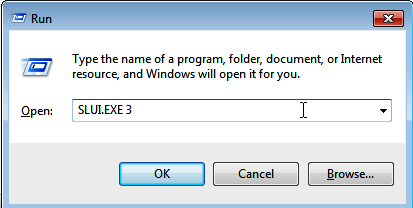
- Skriv inn lisensnøkkelen fra klistremerket når du blir bedt om det, og følg deretter de påfølgende instruksjonene.
- Følgende Windows vises på slutten som bekrefter at Windows nå er aktivert.

2. Avinstaller siste oppdateringer/rull tilbake endringer
Avinstallering av Windows Update som forårsaket feilen løser også problemet i noen tilfeller. Dette er oppdateringen du sist gjorde før du mottok en 0xC004F200-advarsel for første gang.
Trinn:
Windows 7/Vista
- Klikk Start velg deretter Kontrollpanel.
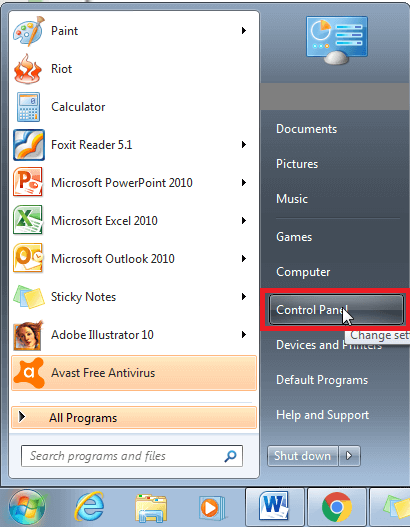
- Velge System og sikkerhet.
- Under Windows-oppdatering, plukke ut Se installerte oppdateringer.
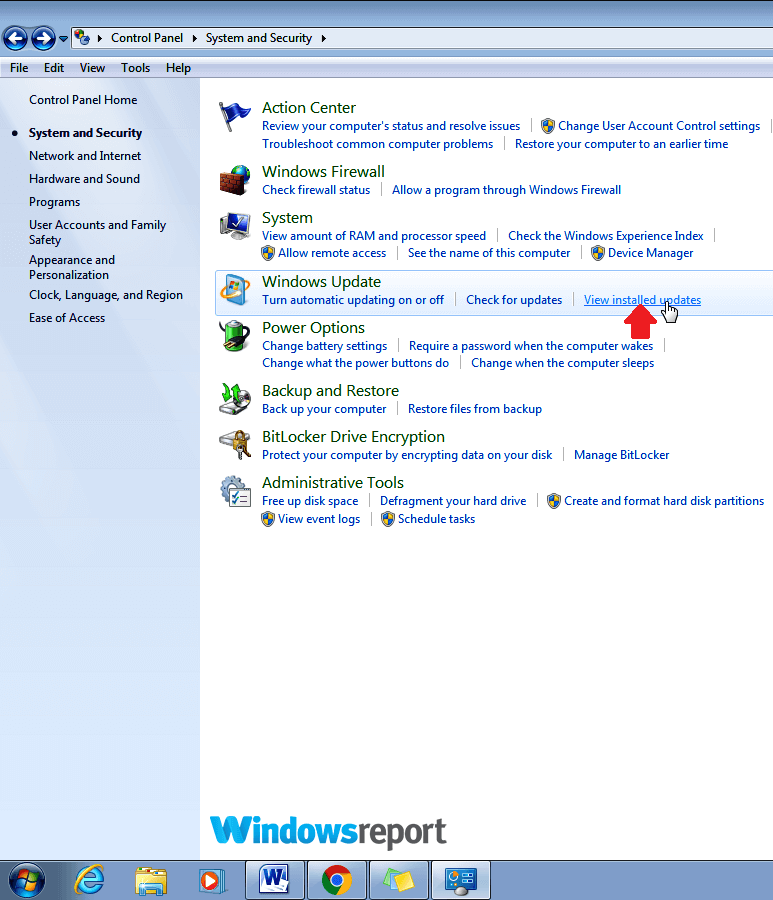
- Se etter den relevante oppdateringen da Høyreklikk det og velg Avinstaller. Dette vil fjerne den problemer som forårsaker oppdateringen.
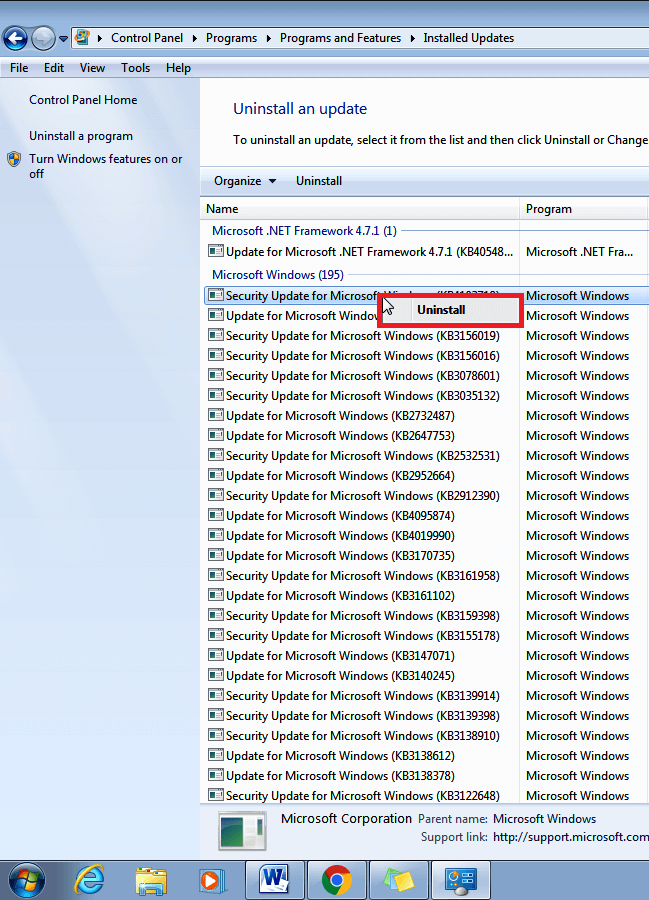
- Omstart datamaskinen i normal modus.
Windows 8/8.1
- Mens du er på startskjermen, sveip opp eller klikk på pil ned-ikonet (vendt nedover). Dette bringer opp App-skjermen.
- Rull inn i Apper inntil du får tilgang til Windows-systemområdet. Du vil legge merke til Kontrollpanel nedenfor der. Trykk på det.
(For 8.1 klikker du bare på Start-knappen og skriver deretter "Kontrollpanel" i søkeboksen for å utføre et raskt søk)
- Gå til Programmer og se etter Programmer og funksjoner.
- Klikk på Se installerte oppdateringer.
- Velg oppdateringen du trenger for å avinstallere og Høyreklikk på den. Velge Avinstaller.
- Bekreft at du ønsker å fortsette med avinstalleringen ved å klikke på Ja på spørsmål fra UAC (Brukerkonto-kontroll).
- Klikk på Avinstaller når UAC ber deg lagre/lukke det åpnede programmet.
- Start datamaskinen på nytt så snart avinstalleringen er fullført. Feilen forsvinner forhåpentligvis.
Windows 10
- Klikk Start trykk deretter på Innstillinger.
- Klikk på Oppdatering og sikkerhet fanen.
- Klikk igjen på Windows-oppdatering alternativ.
- Trykk nå på Oppdater historikk fanen.
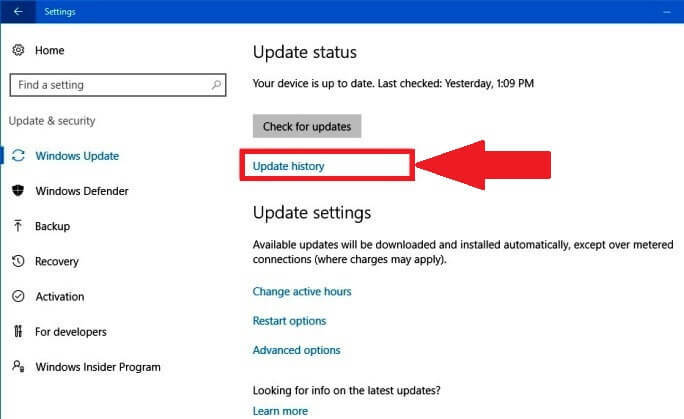
- Nå klikker du videre Avinstaller oppdateringer.
- Fra listen over Windows 10-oppdateringer, velg den uønskede oppdateringen og trykk på Avinstaller.
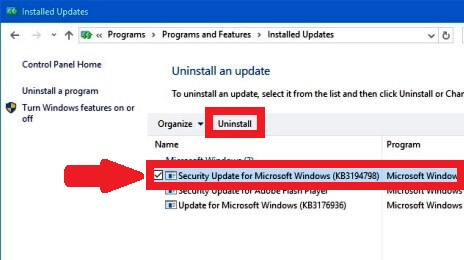
3. Prøv aktiveringsfeilsøkeren
- trykk Windows tasten + Jeg og velgOppdatering og sikkerhet.
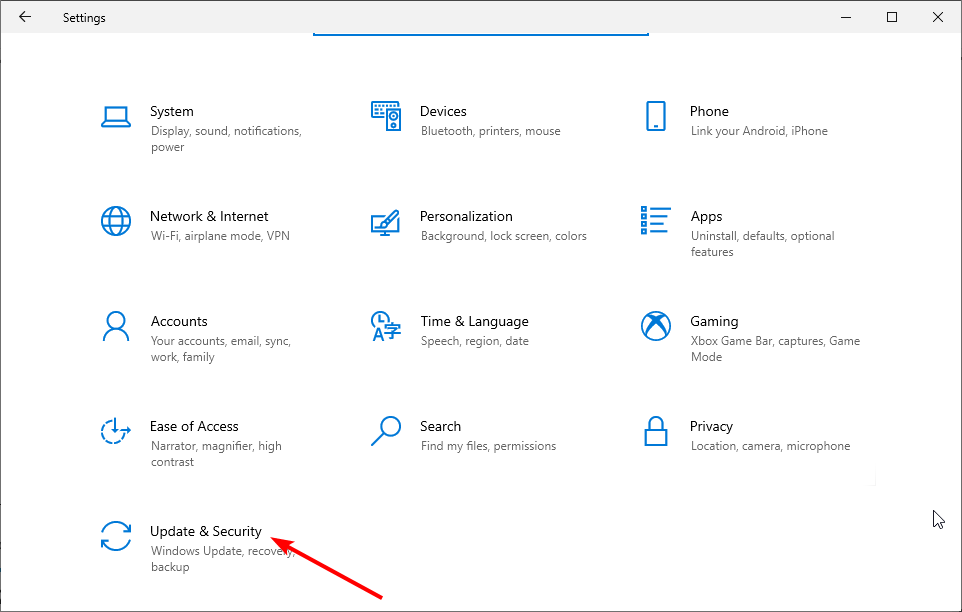
2. Plukke ut Aktivering i venstre rute og klikk Feilsøking rett under Aktiver Windows nå (Merk at feilsøkingsalternativet kun er tilgjengelig i inaktivert Windows).
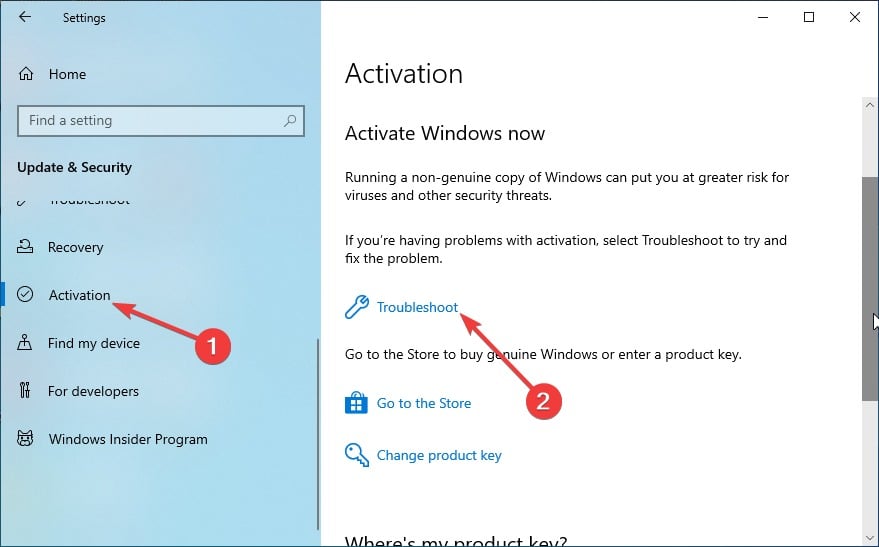
3. Klikk Ja på spørsmål fra UAC.
4. Feilsøkingen vil vise at Windows ikke kan aktivere denne enheten.
5. Nå, klikk Jeg byttet maskinvare på denne enheten nylig.
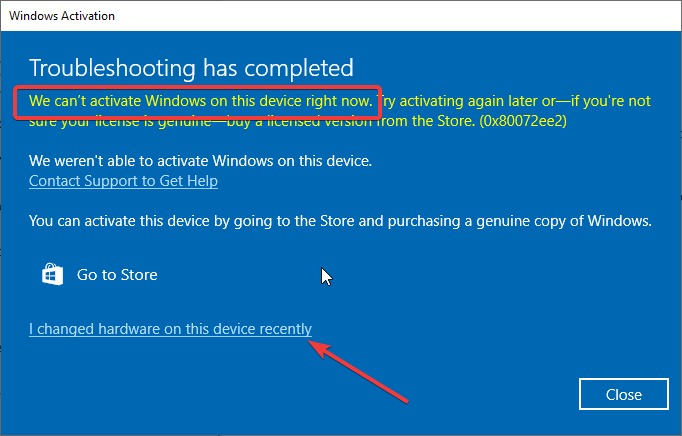
6. Deretter logger du på med Microsoft-kontoen knyttet til din digitale lisens.
7. Velg enheten din fra listen over enheter og klikk på dette er enheten jeg bruker akkurat nå.
8. Klikk til slutt Aktiver.
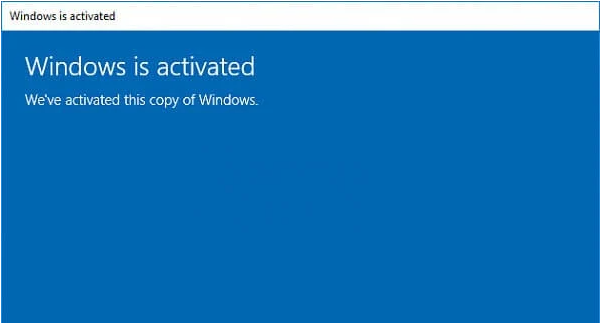
Det er alt. Feilen din skal nå være borte.
Brukere som kjører versjon 1607 av Windows 10 eller nyere kan få hjelp fra aktiveringsfeilsøkeren for det meste hvis 0xC004F200-relaterte problemer oppstår etter en større maskinvareendring (som oppgradering av RAM) eller reinstallering av Windows.
4. Gjør en fullstendig ominstallering
Eksperttips:
SPONSERT
Noen PC-problemer er vanskelige å takle, spesielt når det kommer til ødelagte depoter eller manglende Windows-filer. Hvis du har problemer med å fikse en feil, kan systemet ditt være delvis ødelagt.
Vi anbefaler å installere Restoro, et verktøy som skanner maskinen din og identifiserer hva feilen er.
Klikk her for å laste ned og begynne å reparere.
Hvis alt annet mislykkes, prøver du å omformatere og installere utgaven av Windows på nytt. Du kan bruke produsentens gjenopprettingsmedie -hvis tilgjengelig for den PC-en, samt en nedlasting av en Retail ISO/disk. Du må da aktivere Windows med en lovlig lisens som beskrevet nedenfor.
- Fix: Den komprimerte (zipped) mappen er ugyldig
- DistributedCOM 10005-feil: Hva er og hvordan fikser det
- Går Adobe After Effects sakte? 5 måter å få fart på
- rtf64x64.sys: Hvordan fikse denne Blue Screen of Death-feilen
- Feilkode 0x8024500c: Hva er det og hvordan fikser det
5. Aktiver Windows på nytt
Kanskje datamaskinen mistet aktiveringsinnstillingene, så prøv å foreta en ny Windows-aktivering.
Windows 7
- Klikk på Start
- Høyreklikk på Datamaskin og velg
- Klikk nå Aktiver Windows nå.
- Hvis tilkoblet, velg påAktiver Windows online nå. Bekreft valget ditt og skriv inn et administratorpassord hvis du blir bedt om det.
- Skriv inn produktnøkkelen når du blir bedt om det, og velg
- Følg de resterende instruksjonene.
Du kan også aktivere Windows 7-kopien via telefon:
Trinn:
- Gjenta trinn 1-3.
- Plukke ut "Vis meg andre måter å aktivere på".
- Skriv inn produktnøkkelen og klikk Neste.
- Velg "Bruk det automatiserte telefonsystemet". Skriv inn en admin passord eller bekreft valget hvis du blir bedt om det.
- Velg din nøyaktige plassering (eller nærmeste plassering) fra rullegardinlisten. Klikk Neste.
- Ring et av de tilgjengelige oppførte telefonnumrene og følg retningslinjene gitt av det automatiserte systemet for å fullføre aktiveringsprosessen.
Windows 8.1
- Klikk på Startknappen og skriv inn PC-innstillinger.
- Velg på de oppførte resultatene PC-innstillinger.
- Velg nåAktiver Windows.
- Skriv inn Windows 8.1-aktiveringsnøkkelen i vinduet som følger med.
- Klikk nå Neste og følg de resterende instruksjonene.
Slik aktiverer du Windows 8.1 via telefon:
- Gjenta trinn 1-3 ovenfor.
- Klikk Kontakt kundestøtte(for hjelp). Skriv inn administratorpassordet/bekreft dette valget - hvis du blir bedt om det.
- Velg igjen din nøyaktige plassering (eller nærmeste plassering) fra rullegardinlisten og klikk deretter Neste
- Ring et av de angitte telefonnumrene og følg de automatiske instruksjonene.
Windows 8
- trykk Windows + Rnøkler på tastaturet for å åpne kjør-kommandoen.
- Type cmd for å få tilgang til ledeteksten.
- Type vbs -ipk xxxxx-xxxxx-(den25-sifret Windows 8-produktnøkkel)i kommandovinduet og trykk deretter Enter.
- Skriv inn på neste linje der nede vbs -atoog trykk igjen Tast inn.
Det burde være det.
Men hvis feilen vedvarer i Windows 8, kan du utføre disse utbedringstrinnene for å se om du endelig kan gjøre fremskritt:
- Gjenta trinn 1-2 for å åpne ledeteksten på nytt.
- Type Slui 3 og trykk enter (på ledeteksten).
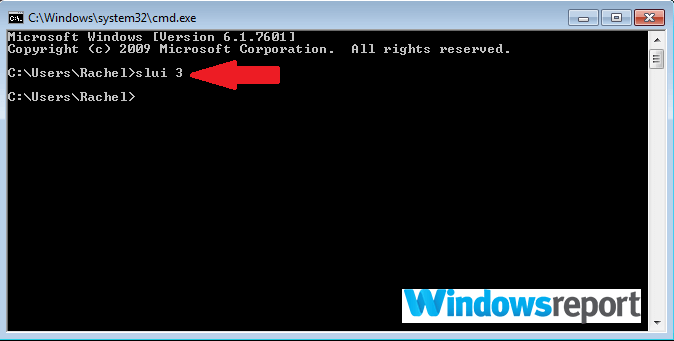
- Et nytt vindu dukker opp. Skriv inn din 25-sifrede produktnøkkel i dette vinduet og klikk deretter Aktiver.
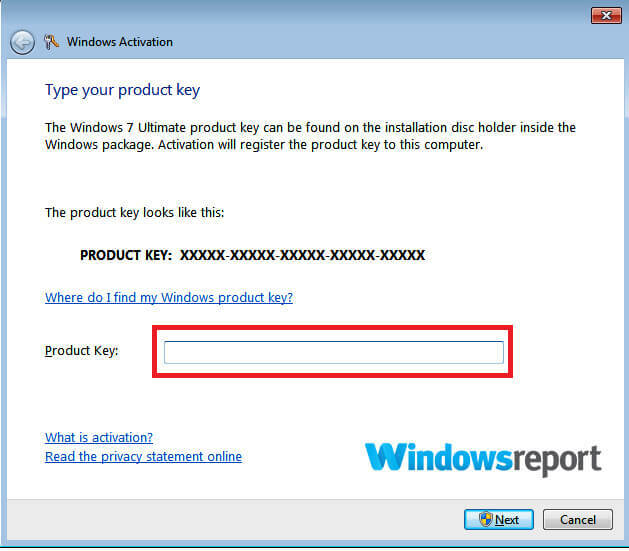
Dette kan fjerne feilen.
Windows 10
Du kan aktivere Windows 10 på nytt ved å skrive inn din 23-sifrede produktnøkkel eller en digital lisens.
- Klikk på Start knapp og velg Innstillinger.
- Gå til Oppdatering og sikkerhet.
- Plukke ut Aktivering.
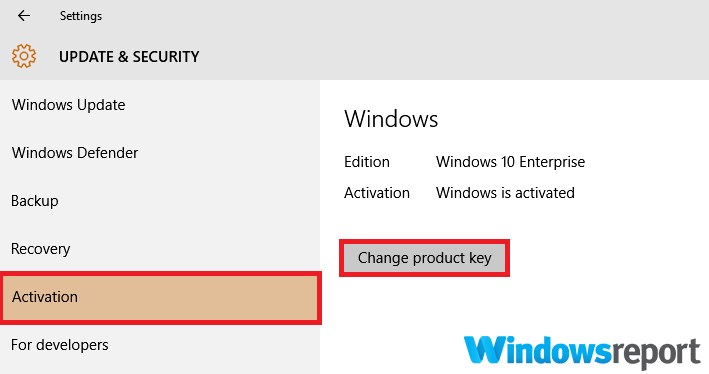
- Plukke ut Endre produktnøkkel.
- Klikk ja å la appen. gjøre de nødvendige endringene.
- Skriv inn produktnøkkelen på nytt og følg instruksjonene.
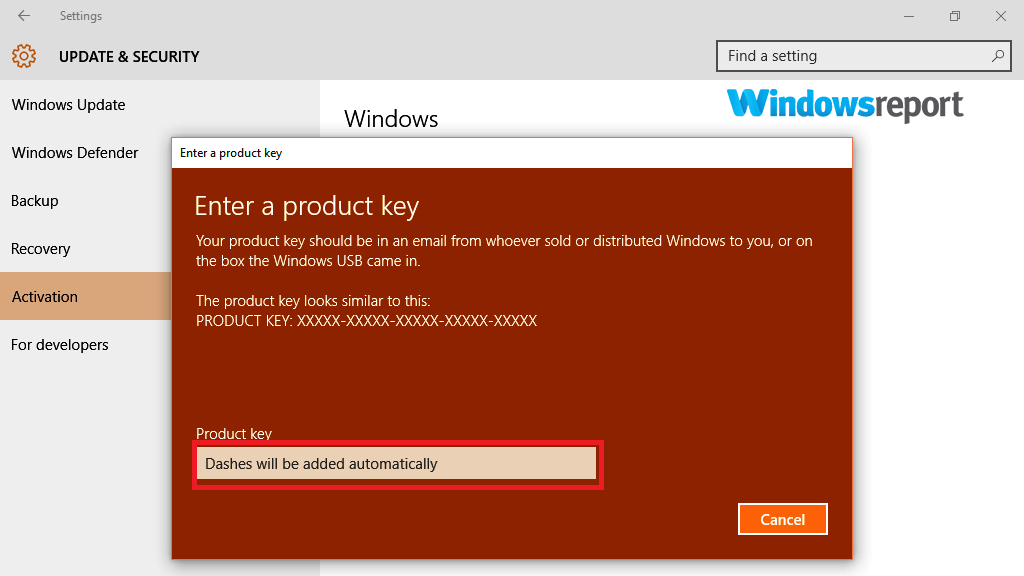
Microsoft-støtte er veldig nyttig når du står overfor en mengde tekniske problemer, slik at du kan chatte med dem for å få hjelp.
Du kan kontakte dem her for å finne den nøyaktige statusen til Windows-nøkkelen.
Feil 0xc004f200 ved installasjon av Office på Windows
Noen brukere møter problemet når de prøver å installere Microsoft Office. Hvis du er i et lignende scenario, kan du fortsatt komme deg ut ved å bruke følgende rettelser:
En av de enkleste måtene er å bruke Genuine Advantage Diagnostic feilsøkingsverktøy. Verktøyet diagnostiserer og løser automatisk vanlige Windows- og Office-relaterte problemer.
Her er trinnene for å kjøre diagnostikken:
-
Start diagnostikkprosessen ved å klikke på verktøyet fra oppgavelinjen som vist, og velg deretter Kjør.

- Du kan også Høyreklikk og velg Kjør som administrator fra Nedlastinger mappe.
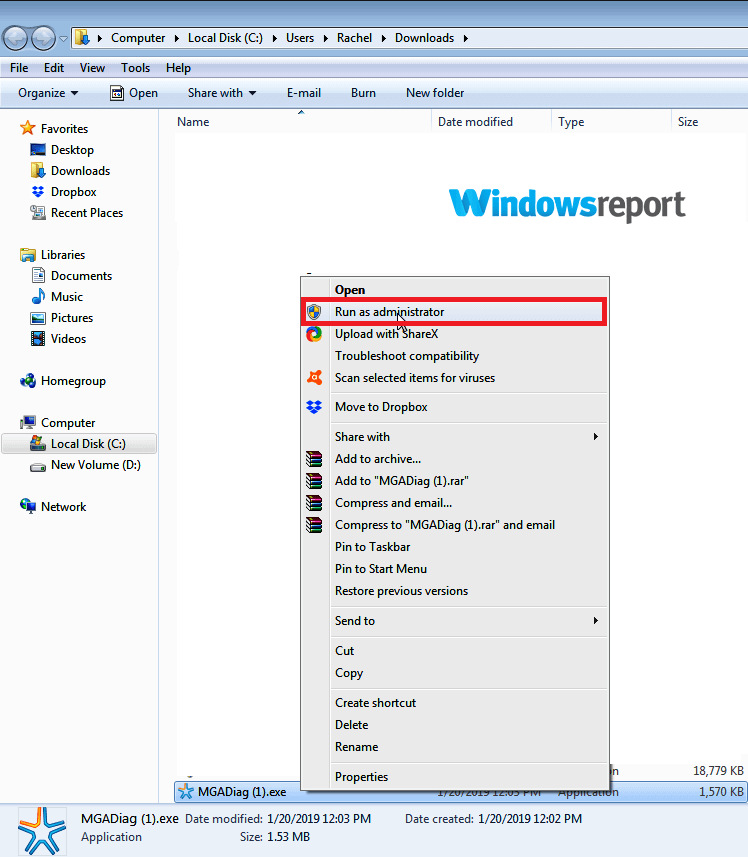
- Velge Fortsette følg deretter instruksjonene for å utføre en fullstendig diagnose.
2. Installer Office på nytt
Å installere programvaren på nytt kan også være en løsning uavhengig av Office-versjonen din.
Trinn:
Start PC-en på nytt i Clean Boot-modus. For det første starter "ren oppstart" vanligvis Windows med minimale drivere og oppstartsprogrammer.
Dette hjelper deg med å finne ut om det er en bakgrunnsprosess som forstyrrer kontoret og utløser problemer.
Slik legger du inn en ren oppstart:
- Klikk Start skriv deretter msconfig i søkevinduet (for Windows 8 sveiper du inn på startskjermen (fra høyre kant) begynner du å skrive msconfig).
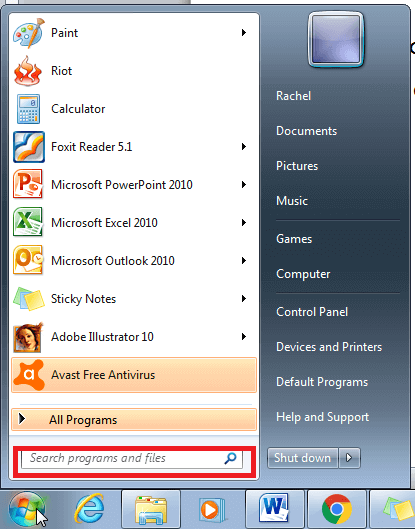
- Plukke ut Systemkonfigurasjon eller msconfig.exe fra resultatene (avhengig av Windows).
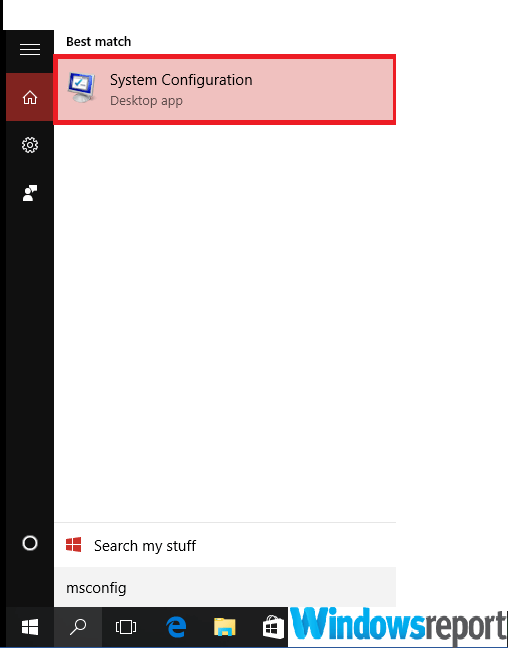
- Gå til Tjenester alternativet i Systemkonfigurasjon vindu og velg avmerkingsboksen "Skjul alle Microsoft-tjenester".
- Klikk nå Deaktivere alle.
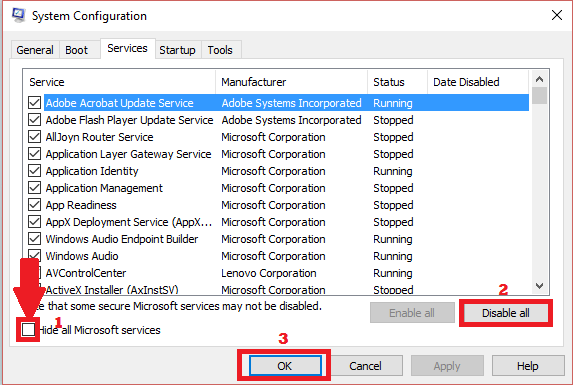
- Gå over til Oppstart fanen i samme systemkonfigurasjonsvindu og klikk deretter på Åpne Oppgavebehandling.
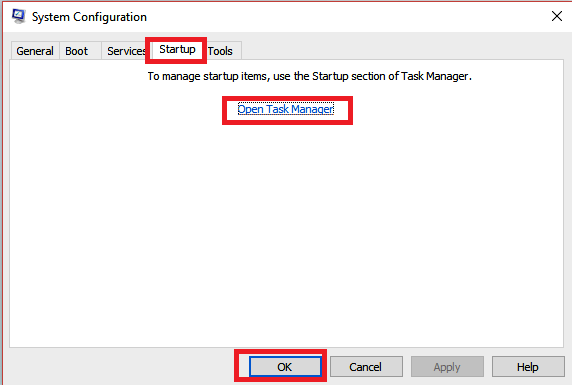
- På Oppstart alternativ under Oppgavebehandling, velg hvert element og velg deretter Deaktiver for hver oppstartselement.
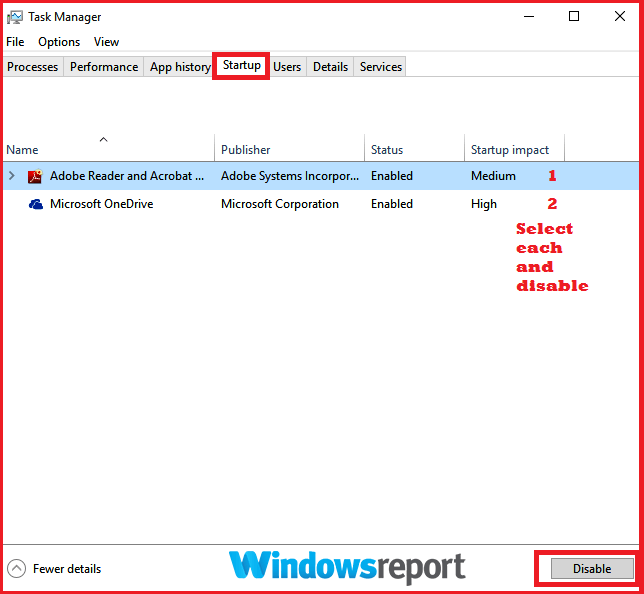
- Lukk Oppgavebehandling.
- Du er nå tatt tilbake til Oppstart fanen i Systemkonfigurasjon Klikk OK og start PC-en på nytt.
Nå vil datamaskinen starte på nytt og kjøre i ren oppstart.
- Avinstaller Office-programmet manuelt og installer det på nytt. Problemet kan forsvinne, slik at Office kan aktiveres sømløst.
Slik tilbakestiller du PC-en til normal oppstart
Husk å sette PC-en tilbake til å starte normalt etter at du er ferdig med feilsøkingen i ren oppstart.
Trinn:
Windows 8, Windows 8.1 og Windows 10
- Søk etter msconfig som jeg har beskrevet tidligere.
- Velg fra resultatene msconfig/Systemkonfigurasjon.
- På Generell alternativet, klikk på Normal oppstart.
- Trykk på Tjenester fanen og fjern avmerkingen ved siden av Skjul Microsoft-tjenester.
- Klikk nå Aktiver alle.
- Deretter klikker du på Oppstart fanen og trykk deretter på Åpne Oppgavebehandling. Her vil du aktivere alle oppstartsprogrammene og klikke OK.
- Datamaskinen vil be deg om å starte den på nytt. Godta omstartsforespørselen.
Windows 7
- Gjenta trinn 1 og 2.
- Fortsett til Generell og velg Normal oppstart alternativ. Du bør da klikke OK og Omstart når du blir bedt om det.
Det er alt for denne metoden og denne guiden. Hvis du står overfor et lignende problem i Windows aktiveringsfeil 0x80041023, sjekk vår detaljerte veiledning for å fikse det raskt.
Gi oss gjerne beskjed om løsningen som hjalp deg med å fikse dette problemet i kommentarene nedenfor.


